最终效果


1、打开原图素材,执行图像/计算,设置如下图:
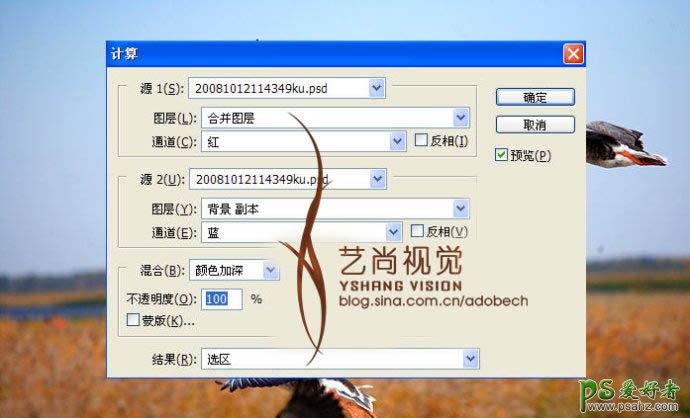
2、执行图层/新建调整图层/色彩平衡,设置如下图:

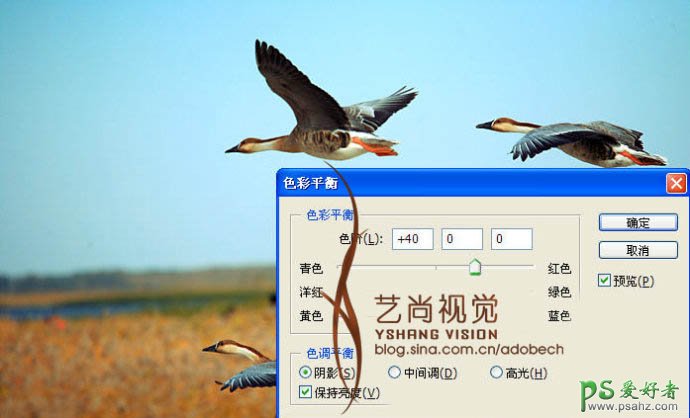
3、调节后的效果如下图:

4、执行图层/新建调整图层/通道混合器,参数设置及效果如下图:
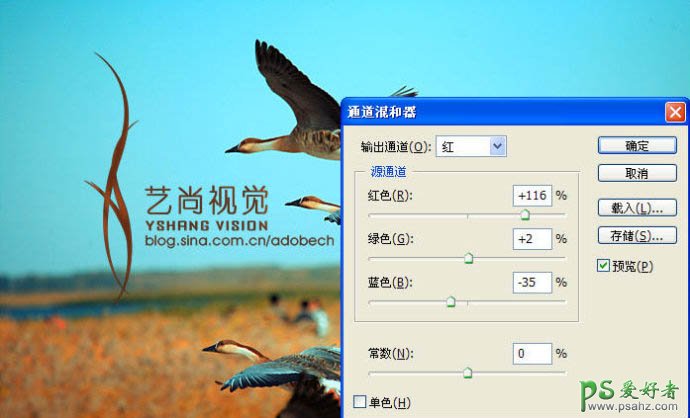

5、执行图层/新建调整图层/渐变映射,颜色设置如下图:
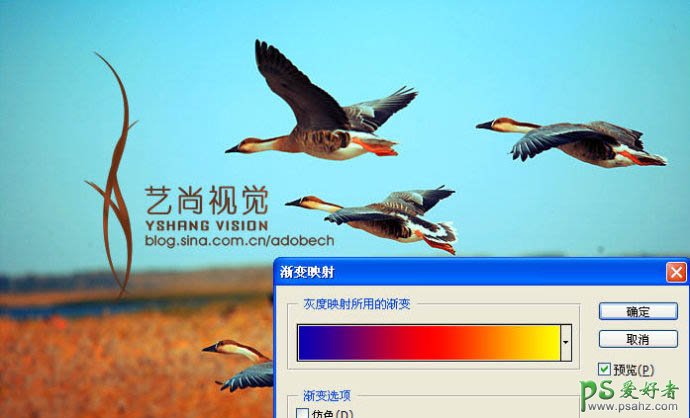
6、得到“渐变映射”图层,设置图层混合模式为“柔光”,图层不透明度改为:30%,如下图:

最终效果:
